لماذا لا يرى جهاز الكمبيوتر الخاص بي القرص الصلب الجديد؟ ماذا أفعل إذا لم يتم عرض القرص الصلب، الأسباب، الإصلاح توقف القرص الصلب عن الظهور في جهاز الكمبيوتر الخاص بي
سؤال من مستخدم
مرحبًا.
اشتريت منذ وقت ليس ببعيد جهاز كمبيوتر جديدًا (طلبته مزودًا بمحركين أقراص ثابتة). لكي لا أدفع مقابل تثبيت Windows، قررت أن أفعل ذلك بنفسي، يبدو أن كل شيء يعمل. لكنني أذهب إلى "جهاز الكمبيوتر" - وأرى محرك أقراص واحد فقط ("C:\") مثبت عليه النظام نفسه، والثاني غير موجود. هل لا يعمل، أم أنني أفتقد شيئًا ما؟
بالمناسبة، عند تثبيت النظام، رأيت قرصين يمكن تحديدهما لنظام التشغيل Windows. إنه أمر غريب بطريقة أو بأخرى ...
ميخائيل (ملاحظة: جهات الاتصال مهترئة)
يوم جيد!
إذا تمكنت من تحديد كلا القرصين لنظام التشغيل Windows عند تثبيته، فمن المحتمل أن يكون القرص الآن غير مرئي في Explorer نظرًا لأنه غير مهيأ (يحدث هذا دائمًا مع أجهزة الكمبيوتر/الأقراص الجديدة). كقاعدة عامة، يكفي فتح خاص. فائدة في ويندوز "إدارة الأقراص" (أو نظائرها من طرف ثالث) وتهيئتها.
سأوضح لك أدناه في المقالة كيفية القيام بذلك خطوة بخطوة، وسأقدم أيضًا عددًا من الأسباب الأخرى. لذا...
لم يتم تنسيق محرك الأقراص
السبب الأكثر شيوعًا: لا يعرض Explorer ببساطة محرك أقراص غير منسق ولا يمكنه التعرف عليه (والذي لا يمكنك، من حيث المبدأ، كتابة أي شيء له بعد) . لعرض كافة محركات الأقراص "المرئية" و"غير المرئية" المتصلة بالكمبيوتر بواسطة Explorer، تحتاج إلى تشغيل الأداة المساعدة "إدارة الأقراص" .
لفتحه:
- اضغط على مجموعة من الأزرار فوز+ر;
- أدخل الأمر diskmgmt.mscإلى الخط "يفتح" ;
- انقر فوق موافق (لقطة الشاشة أدناه).

لقطة الشاشة: كيفية فتح إدارة الأقراص
بعد ذلك، سترى قائمة بمحركات الأقراص: عادةً ما يتم وضع علامة "أسود" على محركات الأقراص الجديدة (كمنطقة غير مخصصة، انظر لقطة الشاشة أدناه). لإحضارهم إلى حالة "العمل": انقر بزر الماوس الأيمن على المنطقة غير المخصصة وحدد من القائمة "إنشاء مجلد بسيط" .
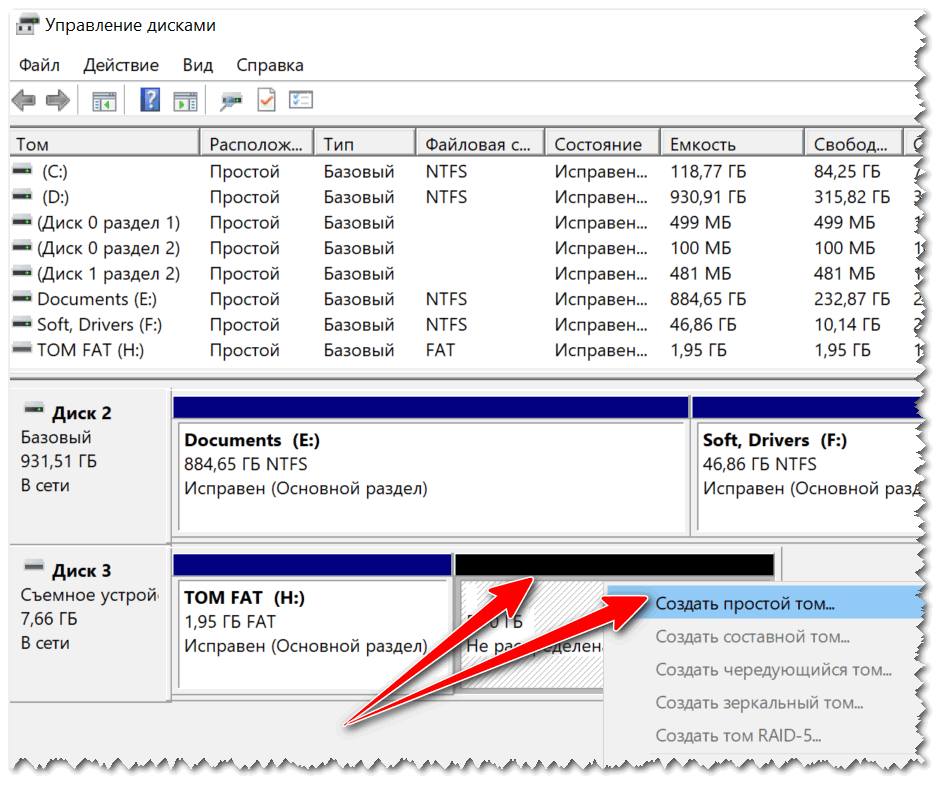
ملحوظة!
إذا لم يتم عرض محرك الأقراص الخاص بك في "إدارة الأقراص"، أوصي بمعرفة ما إذا كان الكمبيوتر الشخصي قادرًا على اكتشافه على الإطلاق. مزيد من التفاصيل حول هذا في المقالة أدناه.
بالمناسبة، يجب أن يكون الحجم الذي تم إنشاؤه شكل (عند التنسيق، يتم اختيار نظام الملفات NTFS في أغلب الأحيان. يمكنك رؤية الفرق بين أنظمة الملفات).
مهم! سيؤدي التنسيق إلى حذف جميع البيانات الموجودة على محرك الأقراص.

إدارة الأقراص - تهيئة محرك الأقراص
ألاحظ أنه بعد تهيئة القرص يصبح مرئيًا في "جهاز الكمبيوتر" ("هذا الكمبيوتر").

إضافة!
بالإضافة إلى الأداة المساعدة القياسية لإدارة الأقراص في Windows، يمكنك استخدام برامج خاصة للعمل مع محركات الأقراص الثابتة. على سبيل المثال، AOMEI Partition Assistant، وAcronis Disk Director، وMiniTool Partition Wizard، وما إلى ذلك. كما أنهم قادرون على "عرض" جميع الأقراص المتصلة بالكمبيوتر وتهيئتها.
تعارض حرف محرك الأقراص
افتراضيًا، يقوم Windows تلقائيًا بتعيين حرف معين لجميع محركات الأقراص المتصلة، على سبيل المثال، "Drive D:\" أو "Drive E:\"، وما إلى ذلك. ولكن في بعض الأحيان يحدث أن يكون هناك "تداخل" وتتطابق الحروف (على سبيل المثال، قد يتطابق حرف القرص الصلب مع بعض) . ولهذا السبب، من المحتمل ألا يظهر محرك الأقراص لديك (حتى لو تمت تهيئته).
لإصلاح هذه المشكلة، ما عليك سوى تغيير حرف محرك الأقراص المخصص يدويًا. للقيام بذلك تحتاج إلى فتح "إدارة الأقراص" (أعلى قليلاً في المقالة، يتم وصف كيفية القيام بذلك) وانقر بزر الماوس الأيمن على اسم القرص، على سبيل المثال، "د المحلية"(انظر المثال أدناه) - اختر من القائمة "تغيير حرف محرك الأقراص أو المسار..." .


بعد التغييرات، قم بإعادة تشغيل جهاز الكمبيوتر الخاص بك.
هل القرص الصلب مرئي في BIOS/UEFI؟
ويحدث أيضًا أن القرص غير مرئي في أي مكان: لا في Explorer ولا في "جهاز الكمبيوتر" ولا في "إدارة الأقراص" ولا في أي إعدادات خاصة. برامج لتنسيق محركات الأقراص.
في هذه الحالة، يجب عليك أولاً التأكد مما إذا كان محرك الأقراص مرئيًا في BIOS|UEFI. كل ما في الأمر أنه إذا لم يظهر في BIOS، فلن تراه في أي برنامج يعمل بنظام Windows...
للمساعدة!
إذا كنت لا تعرف كيفية الدخول إلى BIOS/UEFI، فإليك تعليمات قصيرة حول هذا الموضوع:
بالإضافة إلى ذلك، عادةً عند شراء جهاز كمبيوتر محمول/كمبيوتر شخصي، فإنه يأتي مع الدعم الفني. الوثائق (يوضح أيضًا كيفية إدخال BIOS وتكوينه).
في معظم الحالات، في إصدارات BIOS الحديثة، تكون المعلومات الموجودة على محركات الأقراص مرئية على الفور (لا تحتاج حتى إلى فتح أي أقسام). معرفة ما إذا كان يتم عرض طراز القرص وسعةه ورقمه التسلسلي.
هل القرص مرئي في UEFI (طرازه وحجمه وما إلى ذلك). في لقطة الشاشة، يُظهر السهم القرص الصلب (التخزين) - وقد تم تحديد طرازه، أي. تم "اكتشاف" القرص (قابل للنقر)
ما يجب التحقق منه أولا
إذا لم يتم تعريف نموذج القرص في BIOS (أو لم يكن مرئيًا على الإطلاق أن القرص متصل)، فمن غير المجدي الانتقال إلى Windows ومحاولة تكوينه. في أغلب الأحيان، تكمن المشكلة في الأجهزة.
الاتصالات الصادرة
أولاً، قم بإيقاف تشغيل الكمبيوتر والتحقق من جميع الكابلات وجهات الاتصال الخاصة بالقرص. السبب الأكثر شيوعًا لـ "الاختفاء": ضعف الاتصال بين مسارات الاتصال الخاصة بالقرص والكابل.
وبالمناسبة، إذا كان لديك قرص مستعمل، قم بإلقاء نظرة فاحصة على هذه "المسارات" لمعرفة ما إذا كانت مغطاة بالغبار أو أصبحت حمضية. يُنصح بتنظيفها بعناية باستخدام ممحاة (انظر الممحاة أدناه).

إذا كان لديك جهاز كمبيوتر (وليس جهاز كمبيوتر محمول، حيث لا يوجد "خيار")، فحاول توصيل محرك الأقراص بكابلات أخرى (غالبًا، عندما يكون أحد الكابلات "فضفاضًا" ولا يوفر اتصالاً موثوقًا).
نقص التغذية
مشكلة أخرى شائعة جدًا عند توصيل محرك أقراص ثانٍ/ثالث بالنظام هي نقص الطاقة. تعاني وحدات النظام المكتبي النموذجي أكثر من هذا، حيث يتم تركيب مصادر طاقة منخفضة الطاقة وغير مكلفة من أجل الاقتصاد. نتيجة لذلك، عند توصيل محرك أقراص إضافي بالنظام، قد لا يكون هناك ما يكفي من الطاقة له.
كيفية التعرف على/تحديد هذا؟
- مراقبة تشغيل القرص (سمة مميزة لهذه العملية): في حالة نقص الطاقة، يمكن اكتشاف القرص بشكل طبيعي، ولكن بمجرد بدء كتابة البيانات إليه، يحدث خطأ و"يختفي" ، يصبح غير مرئي (بعد فترة قد "يظهر" مرة أخرى).
- يمكنك محاولة تشغيل الأداة المساعدة HWMonitor وإلقاء نظرة على ارتفاعات الجهد تحت الحمل: إذا كان هناك "انخفاضات" بنسبة 5٪ -7٪ (أو أكثر) - فمن الواضح أن مصدر الطاقة لا يمكنه التعامل؛
- أسهل طريقة: استخدم جهازًا خاصًا لتوصيل القرص بمنفذ USB (يُطلق عليها ببساطة اسم BOX لمحرك الأقراص الصلبة). علاوة على ذلك، يمكن أن يكون BOX بتكوينات مختلفة (مع وبدون إمدادات الطاقة): أنت بحاجة إلى واحد لديه مصدر الطاقة الخاص به! إذا كان القرص المزود بمصدر طاقة يعمل بشكل طبيعي، ولكن بدونه "يختفي" باستمرار - فهناك مشكلة في مصدر الطاقة.
حاول توصيل محرك الأقراص بجهاز USB/كمبيوتر آخر
أسهل طريقة للتحقق من تشغيل القرص (كما هو موصى به بالفعل أعلاه) هي استخدام خاص. صندوق. بمساعدتها، يمكنك توصيل القرص بجهاز USB عادي ومعرفة كيفية عمله.
انتبه إلى تصميم BOX: لا يوجد شيء معقد فيه. كقاعدة عامة، يكفي إدخال قرص في صندوق به حجرة، وإغلاقه، وتوصيل القرص بـ USB ومحول الطاقة بالكابلات، وتشغيله.
أين يمكنني شراء مثل هذا الشيء؟ في أي محل كمبيوتر إذا لم تكن في عجلة من أمرك، يمكنك طلب أجر زهيد من المتاجر الصينية عبر الإنترنت:

صندوق لتوصيل محرك الأقراص بجهاز كمبيوتر محمول/كمبيوتر شخصي
يمكنك أيضًا استخدام جهاز كمبيوتر/كمبيوتر محمول آخر لإعادة فحص القرص.
للمساعدة!
كيفية توصيل القرص الصلب من جهاز كمبيوتر محمول إلى جهاز كمبيوتر -
فشل أجهزة القرص
إذا لم تسمح لك أي حيل "برؤية" القرص، فمن المحتمل أنه أصبح ببساطة غير قابل للاستخدام. بالمناسبة، هناك إحصائيات تفيد بأن 0.1٪ -0.3٪ من الأقراص تالفة وتصبح غير صالحة للاستعمال أثناء النقل "الطويل" (خاصة في بلدنا، حيث ليس من غير المألوف رمي الصناديق التي تحتوي على محركات الأقراص والتخلي عنها أثناء التفريغ) . أضف إلى ذلك عيبًا محتملًا في التصنيع... لذلك، حتى القرص الجديد نسبيًا يمكن أن يفشل، وليس هناك ما يثير الدهشة في هذا...
إذا كان محرك الأقراص تحت الضمان، فما عليك سوى استبداله. بالمناسبة، إذا كنت تتعامل مع HDD خارجي، فلا تتسرع في التخلص منه. الحقيقة هي أنه يمكنك محاولة استعادة بعضها: وغالبًا ما يمكن القيام بذلك في المنزل. أقدم رابطًا للمقالة أدناه.
إصلاح القرص الصلب الخارجيفي المنزل // محاولة استعادة الوظيفة -
للإضافات حول الموضوع - رحمة منفصلة ...
هذا كل شيء في الوقت الراهن، حظا سعيدا!
يجب على كل شخص أن يفهم أولاً ما هو جزء الكمبيوتر مثل القرص الصلب. غالبا ما يطلق عليه الناس القرص الصلب، ولكن التعريف الرئيسي لهذا الجزء هو جهاز قادر على تخزين البيانات المتراكمة من قبل الشخص. في الواقع، يتم تخزين جميع المعلومات الموجودة على الكمبيوتر على القرص الصلب. يمكن أن يحتوي القرص الصلب على نظام تشغيل وبرامج والعديد من ملفات النظام اللازمة للتشغيل.

لهذا السبب، عندما يتعذر على الجهاز اكتشاف برنامج التشغيل الذي يحتاجه، تظهر رسالة خطأ إعلامية، ويحاول الشخص على الفور معرفة ما يجب تثبيته لإصلاح المشكلة الوشيكة.
تنفيذ التدابير التشخيصية.
اتضح أنه إذا لم يكتشف النظام القرص الصلب، فلن تحتاج إلى الانزعاج والاستسلام على الفور، ما عليك سوى دراسة المشكلة. قد يكون هذا خطأ في النظام أو خلل في الجهاز نفسه. لإجراء فحص سريع، تحتاج إلى إزالة القرص الصلب وتوصيله بجهاز كمبيوتر آخر. إذا كان يعمل، فسوف يتعرف عليه النظام بسرعة، ولن تكون هناك حاجة لأخذه إلى ورشة إصلاح، بشرط أنه إذا لم يتم اكتشاف القرص الصلب على كمبيوتر آخر، عليك أن تفهم أنه من المرجح أن يكون لديك للاتصال بمحل إصلاح.
يحاول البعض إصلاح مشكلة عطل القرص الصلب بنفسه، ولا يزيد الأمر إلا سوءًا، لأن ورش العمل تضم متخصصين ذوي خبرة يعرفون الكثير عن هذا الأمر.

نصائح مفيدة
- للدخول إلى إعدادات BIOS، فقط اضغط على زر الحذف أو F2.
- يجب عليك الانتباه جيدًا للمخرجات التي تقوم بسحب كابل SATA منها.
- عندما تقوم بسحب القرص الصلب الخاص بك من وحدة النظام، فمن الأفضل تغليفه بشكل صحيح بمادة مضادة للكهرباء الساكنة.
- الجزء الموجود بالأسفل من الجهاز يوضع أيضًا على مادة مضادة للكهرباء الساكنة.
طرق حل المشاكل الأساسية.
هناك عدد من المشكلات التي يمكنك إصلاحها بنفسك دون اللجوء إلى المساعدة المتخصصة.
المشكلة الأولى تكمن في الاتصالات الصادرة.
هذه هي المشكلة الأكثر شيوعًا، لأنه يحدث عدم إمداد القرص الصلب بالطاقة. من السهل حل المشكلة؛ فأنت بحاجة إلى إزالة غطاء وحدة النظام وإعادة توصيل جميع الكابلات بالقرص الصلب.
المشكلة الثانية مخفية في إعدادات BIOS غير الصحيحة.

إذا قمت بتعيين تاريخ نظام خاطئ في إعداداتك، فقد يشير هذا إلى وجود مشكلة. واتضح أنه يمكن إعادة ضبط هذه الإعدادات بسهولة. اتضح أن هذا التلاعب البسيط يمكن إجراؤه عن طريق إزالة بطارية BIOS، وبعد إزالتها، عليك الانتظار لمدة ثلاثين دقيقة، ثم إجراء الإجراء العكسي - تثبيته في مكانه الأصلي. بعد هذه الخطوات، سيلزم تعريف محرك الأقراص الثابتة لديك كجهاز.
المشكلة الثالثة هي عدم وجود طاقة كافية للجهاز.
إذا بدأت في ملاحظة نمط مثير للاهتمام وهو أن جهازك يتصل ويفصل مرة أخرى، فأنت بحاجة إلى التفكير في حقيقة أنه لا يحتوي على طاقة كافية. سوف تحتاج إلى تفكيك وحدة النظام، ثم فصل بعض الأجهزة الأقل أهمية من القرص الصلب.

المشكلة الرابعة تتعلق بالصراعات بين الأجهزة المتصلة.
إذا كان لديك محركي أقراص ثابتة مثبتين على جهاز الكمبيوتر الخاص بك، وكل منهما يحمل نفس العلامة التجارية، فمن المحتمل أن يكون هناك تعارض في الجهاز وستحتاج إلى التخلي عن أحدهما.
المشكلة الخامسة هي إصدار الناقل المثبت.
في هذه الحالة، ستحتاج فقط إلى تغيير نظام التشغيل، لأنه لم يعد مناسبًا لاحتياجاتك؛ بالإضافة إلى إعادة التثبيت، يجب ألا تنسى دمج برامج التشغيل لجميع واجهات SATA.
المشكلة السادسة والأخيرة هي أن Windows لا يعمل بشكل صحيح.
بعد أن لاحظت أن القرص الصلب يتم عرضه بشكل صحيح في إعدادات BIOS، ولكن النظام لا يراه، فأنت بحاجة إلى اللجوء إلى خطوات بسيطة.
- افتح قائمة على جهاز الكمبيوتر الخاص بك مثل "لوحة التحكم".
- انقر نقرًا مزدوجًا فوق عنصر "الإدارة".

عند فتح النافذة المطلوبة، تحتاج إلى تحديد "إدارة الكمبيوتر".

يوجد على اليسار عنصر يحمل اسمًا مثيرًا للاهتمام "إدارة الأقراص".

في الجزء المركزي من هذه النافذة سيتم وضع جميع محركات الأقراص المتصلة بالكمبيوتر. إذا قمت بالنقر بزر الماوس الأيمن فوق أي منها، فيمكنك استدعاء الإعداد التلقائي للقرص وإنشاء البيانات فيه التي ستكون هناك حاجة إليها لاحقًا. اتضح أنه من الضروري تغيير اسم القرص الصلب، ثم إعادة تشغيل أجهزتنا.
إذا قمت بتنفيذ جميع الخطوات وأدركت أن أياً منها لا يساعد في إنعاش المريض، فعليك أن تفهم أنك تحتاج ببساطة إلى مساعدة متخصصي الكمبيوتر.
أصبحت محركات الأقراص الصلبة الخارجية راسخة جدًا بين مستخدمي أجهزة الكمبيوتر الحديثة. نظرًا لوجود أحجام رائعة جدًا، يتم استخدامها للعمل مع كميات كبيرة من البيانات، مع كونها ملائمة تمامًا للتخزين والحمل. ولكن هناك أيضًا مواقف لا يظهر فيها محرك الأقراص الثابتة الخارجي بين محركات الأقراص المتصلة بالكمبيوتر. في هذه المادة، سأخبرك بما يجب عليك فعله إذا لم يظهر القرص الصلب الخارجي في جهاز الكمبيوتر الخاص بي، وما هي الأسباب التي تسبب هذا الخلل، وكيفية إصلاحه.
أعراض وأسباب مشاكل محرك الأقراص الخارجي
في كثير من الحالات، لا يتم عرض محرك الأقراص الخارجي المتصل بين محركات الأقراص المتوفرة في "جهاز الكمبيوتر". يحدث هذا غالبًا في المواقف التي يكون فيها محرك الأقراص هذا متصلاً بالكمبيوتر من قبل ويعمل من قبل دون أي مشاكل.
إذا كانت لديك أيضًا مشكلات مع هذا، فاتبع الرابط واقرأ التعليمات الخاصة بحلها.
قد تكون أسباب عدم ظهور القرص الصلب الخارجي في جهاز الكمبيوتر الخاص بي هي:
- تعيين غير صحيح لحرف محرك أقراص معين (على سبيل المثال، يتزامن مع محرك أقراص موجود بالفعل على جهاز الكمبيوتر)؛
- محرك الأقراص الجديد الذي تتصل به لم يتم تنسيقه بعد؛
- النشاط الخبيث لبرامج الفيروسات.
- لسبب ما، لا يحتوي نظام التشغيل على برامج تشغيل تدعم تشغيل هذا القرص؛
- لا يعمل منفذ USB المحدد الذي يتم من خلاله توصيل محرك الأقراص هذا بالكمبيوتر؛
- سجل نظام التشغيل تالف؛
- تلف السلك الذي يربط القرص الصلب الخارجي بالكمبيوتر.
بعد أن اكتشفنا أسباب عدم رؤية الكمبيوتر للقرص الصلب الخارجي، سننتقل إلى الإرشادات التفصيلية لحل هذه المشكلة.
تمكين عرض القرص الصلب الخارجي على جهاز الكمبيوتر
ما يجب فعله في حالة عدم رؤية Windows للقرص الصلب الخارجي. أوصي باتباع الإجراء التالي:
- حاول ببساطة إعادة تشغيل جهاز الكمبيوتر الخاص بك، قد ينجح هذا في بعض الأحيان؛
- تحتاج إلى استخدام موصل USB مختلف لتوصيل جهازك (ربما يكون الموصل السابق تالفًا ولا يعمل بشكل صحيح)؛
- من الضروري استخدام سلك مختلف، ربما يكون السلك المستخدم سابقًا تالفًا؛
- تأكد من تشغيل محرك الأقراص الخارجي (إذا كان يحتوي على طاقة البطارية)؛
- تعيين الحرف الصحيح لمحرك الأقراص الخارجي؛
- انقر فوق المفتاح "ابدأ"، واكتب diskmgmt.msc في شريط البحث ثم اضغط على "إدخال".

سيتم فتح نافذة إدارة القرص أمامك، والتي يجب أن تعرض القرص الخاص بك. حرك مؤشر الماوس فوقه، وانقر بزر الماوس الأيمن، وحدد "تغيير حرف محرك الأقراص..."، وقم بتعيين حرف محرك الأقراص الخاص بك غير المستخدم على نظامك. يجب أن يتم ذلك لعرض القرص الصلب الخارجي في جهاز الكمبيوتر؛


- إذا لم يكن القرص الخاص بك مرئيًا في قائمة إدارة الأقراص، فإما أنه غير قابل للتشغيل فعليًا، أو أنه لا توجد برامج تشغيل له في نظام التشغيل Windows. انتقل إلى "إدارة الأجهزة" (انقر فوق "ابدأ"، واكتب devmgmt.msc في شريط البحث واضغط على "إدخال")، وتحقق مما إذا كانت هناك أية أجهزة غير معروفة بعلامة تعجب صفراء في القائمة. إذا كان هناك أي منها، فأنت بحاجة إلى تثبيت برامج التشغيل لذلك.
للقيام بذلك، قم بما يلي:
أ) انقر على خيار "الإجراء" في الجزء العلوي وحدد "تحديث تكوين الأجهزة" هناك؛
ب) استخدم برامج خاصة للتثبيت التلقائي لبرامج التشغيل (مستوى DriverPack Solution)، والتي ستحدد تلقائيًا برنامج التشغيل الضروري لجهازك وتثبيته على جهاز الكمبيوتر الخاص بك؛

ج) استخدم المعرف الفريد للجهاز للبحث عن برامج التشغيل الخاصة به على الشبكة. انتقل إلى "إدارة الأجهزة"، وانقر بزر الماوس الأيمن على الجهاز غير المحدد وحدد "خصائص". في قائمة الخصائص، انتقل إلى علامة التبويب "التفاصيل"، وحدد خاصية "معرف الجهاز"، وانسخ أطول قيمة أقل وحاول البحث عن برنامج التشغيل عن طريق إدخال هذه القيمة في محرك البحث؛
د) قم بتشغيل موجه الأوامر كمسؤول، ثم أدخل:
قم بتعيين devmgr_show_nonpresent_devices=1
ثم انتقل إلى "إدارة الأجهزة"، وانقر على "عرض" وحدد خيار "إظهار الأجهزة المخفية". إذا ظهر جهازك بين هذه الأجهزة، فحاول النقر بزر الماوس الأيمن عليه واختيار "حذف". ثم قم بإيقاف تشغيل جهاز الكمبيوتر الخاص بك، وافصل أجهزتك، وأعد تشغيل جهاز الكمبيوتر الخاص بك، واترك النظام يقوم بالتمهيد، ثم حاول توصيل جهازك مرة أخرى؛

د) إذا كنت تواجه مشكلات في توصيل USB، فانتقل إلى "إدارة الأجهزة"، وقم بإزالة جميع الأجهزة ضمن خيار "وحدات تحكم USB"، ثم أعد تشغيل النظام. ستتم إعادة تثبيت وحدات التحكم هذه، ومن المحتمل جدًا أن يرى نظام التشغيل محرك الأقراص الخارجي الخاص بك.

خاتمة
إذا لم يظهر القرص الصلب الخارجي على جهاز الكمبيوتر الخاص بي، فمن المفيد اتباع مجموعة النصائح الكاملة التي ذكرتها أعلاه. يرجى ملاحظة أنه إذا تم شراء القرص للتو، فمن الضروري تهيئته وتعيين الحرف الصحيح له، وفي حالة وجود قرص مستخدم مسبقًا، فمن المفيد التحقق من الوظيفة المادية، بدءًا من مقبس USB وسلكه، وتنتهي بالجهاز نفسه. وفي بعض الحالات، قد يتطلب هذا الأخير إصلاحات كبيرة في أقرب مركز خدمة.
تم التحديث:2018-10-05 / فيكتور ترونوف
تعد مشكلة عدم ظهور القرص الصلب على الكمبيوتر أمرًا شائعًا للغاية. يمكن أن يحدث هذا مع كل من محرك الأقراص المدمج والقرص الصلب.
ولكن قبل أن تحاول تصحيح الوضع وحل هذه المشكلة، عليك أن تجد سببها. حتى المستخدم عديم الخبرة يمكنه العثور على الصعوبات الحالية وتصحيحها من خلال اتباع تعليماتنا بدقة والتصرف بعناية قدر الإمكان.
أسباب محتملة
هناك عدد من الأسباب التي قد تؤدي إلى عدم ظهور القرص الصلب في جهاز الكمبيوتر الخاص بي. غالبًا ما تحدث هذه المشكلة مع الأجهزة الجديدة المتصلة للتو بجهاز الكمبيوتر. هذه الأسباب غالبا ما تكون:
لتجنب المضاعفات، دعونا نلقي نظرة فاحصة على كل مشكلة عندما لا يفتح القرص الصلب، وسببها والحل الفعال.
لم يتم تحديد أي خطاب
عند الاتصال لأول مرة، قد لا يتعرف النظام على محرك الأقراص الثابتة الجديد، سواء كان خارجيًا أو داخليًا. ولن يظهر مثل محركات الأقراص المحلية الأخرى، ولكنه سيكون سليمًا ويعمل بكامل طاقته.
الإصلاح بسيط للغاية:
بعد تشغيل النظام، سيبدأ في اكتشاف القرص الصلب الجديد في مجلد "جهاز الكمبيوتر"، ويمكنك العمل معه.
صيغة خاطئة
ومع ذلك، ماذا يجب أن تفعل إذا لم يكن هناك خيار "تغيير حرف محرك الأقراص" عند استدعاء القائمة. يحدث هذا عادة بسبب عدم تطابق نظام الملفات. للتشغيل العادي في نظام التشغيل Windows، يجب أن يكون بتنسيق NTFS. وهذا يعني أنه من أجل بدء تشغيل القرص الصلب، يجب إعادة تهيئته.
لهذا:

بعد بدء تشغيل النظام، سيتم عرض محرك الأقراص وسيكون متاحًا للتشغيل الكامل.
التهيئة
كما قلنا أعلاه، أحيانًا لا تعمل محركات الأقراص الثابتة الجديدة عند توصيلها لأول مرة. ومع ذلك، لا يوجد ما يدعو للقلق، لأنه إذا لم يتم تهيئة محرك الأقراص من تلقاء نفسه، فيجب تنفيذ هذه العملية يدويًا.
نقوم بما يلي:
- نكرر الخطوتين 1 و 2 من التعليمات الأولى مرة أخرى.
- ابحث عن القرص الصلب المطلوب، وانقر عليه واختر "تهيئة القرص".

- في النافذة التي تفتح، حدد القرص الذي لم يعد معروضًا، وحدد MBR وانقر فوق "موافق".

- انقر بزر الماوس الأيمن مرة أخرى، فقط على محرك الأقراص الثابتة الذي تمت تهيئته، ثم انقر فوق "إنشاء وحدة تخزين بسيطة".

- سيتم تشغيل معالج إنشاء وحدة التخزين، انقر فوق "التالي".

- بعد ذلك تحتاج إلى تحديد حجم الصوت. بشكل افتراضي، يتم تعيين الحد الأقصى للحجم، ولا يوصى بتغيير الرقم الذي يحدده النظام. انقر فوق {التالي".

- حدد حرفًا وانقر فوق "التالي".

- نجد العنصر "تنسيق هذا المجلد .." وفي حقل "نظام الملفات" نقوم بتعيين NTFS. اترك الحقول المتبقية كما هي وانقر على "التالي".

- سيتم فتح النافذة الأخيرة التي سيتم فيها عرض جميع المعلمات المحددة. إذا كنت توافق معهم، انقر فوق "تم".

بعد ذلك، سيتم تهيئة القرص الذي تم تثبيته مسبقًا، وكل ما عليك فعله هو إعادة تشغيل الكمبيوتر وبدء العمل بكامل طاقته.
منطقة غير مخصصة
يحدث ذلك بسبب الفشل الدوري في نظام التشغيل Windows أو أخطاء النظام، يختفي جزء من محرك الأقراص الثابتة ويصبح غير قابل للوصول. هذا هو السبب في أن المستكشف ببساطة لا يرى القرص الصلب.
الإصلاح سهل للغاية:

بعد إعادة تشغيل جهاز الكمبيوتر، سيبدأ Explorer في رؤيته.
ومع ذلك، إذا كان هذا القسم يحتوي على البيانات التي تحتاجها، فيمكنك القيام بذلك دون أي خسارة.
الاتصالات والكابلات
عند توصيل محرك الأقراص، عليك أن تكون حذرا قدر الإمكان. قد لا يتعرف جهاز الكمبيوتر الخاص بك على محرك الأقراص الثابتة الجديد لديك بسبب وجود كابل معيب أو تالف. إذا لم يكن هناك سبب واضح لعدم عمله، فأنت بحاجة إلى أخذ سلك مماثل بموصلات متطابقة واستخدامه لتوصيل القرص الصلب بالكمبيوتر.

يمكن أن تؤثر هذه المشكلة، عند فشل الكابلات والحاجة إلى الاستبدال للتشغيل العادي، على كل من وحدة التخزين الخارجية والداخلية. لا تستبعد أيضًا احتمال قيامك ببساطة، بسبب قلة الخبرة أو الإهمال، بتوصيل محرك الأقراص الثابتة بالكمبيوتر بشكل غير صحيح، وبالتالي لا يجده. تأكد من التحقق من الاتصال والتأكد من عدم فقدان جهات الاتصال.
إعدادات BIOS
إذا قمت بتوصيل القرص الصلب، ولكن الكمبيوتر لا يراه، فقد تكون المشكلة مرتبطة بالإعدادات. هناك عدة أسباب محتملة للمشاكل. دعونا نلقي نظرة فاحصة على كل واحد منهم ونجد حلاً فعالاً.
أولوية التحميل
إذا قمت بتوصيل محرك أقراص ثابتة وكان الكمبيوتر متصلاً، فمن الممكن أن يتم تعيين أولوية تمهيد الجهاز بشكل غير صحيح في إعدادات BIOS. أي أننا بحاجة إلى وضع القرص الصلب الجديد في المقام الأول، بحيث يتم التمهيد منه أولاً عند بدء تشغيل الكمبيوتر.
دعونا نلقي نظرة فاحصة على كيفية القيام بذلك:

وبالتالي، بعد تشغيل النظام، سيكون محرك الأقراص متاحًا للتشغيل العادي، وسيتم حل المشكلة عند توصيل محرك أقراص ثابت جديد، لكن الكمبيوتر لا يراه.
قد تختلف عناصر القائمة باختلاف إصدارات BIOS. لذلك، إذا كانت المعلمات المحددة مفقودة، فيجب عليك البحث عن المعلمات الأكثر ملاءمة بالاسم.
وضع التشغيل ساتا
من الممكن أن جهاز الكمبيوتر الخاص بي لا يرى محرك الأقراص الثابتة نظرًا لعدم تحديد وضع التشغيل المتوافق مع IDE في BIOS. لإصلاح هذا تحتاج إلى:

بعد ذلك، سيتم تشغيل النظام في الوضع العادي وسيكون قادرًا على التعرف على محرك الأقراص الثابتة وفتحه.
إعادة ضبط إعدادات BIOS
إذا قمت بتثبيت القرص الصلب، ولكن حتى BIOS لا يرى القرص الصلب المتصل، فمن المرجح أن يكون السبب وراء ذلك هو فشل الإعدادات. يمكن أن ينشأ هذا السبب إما نتيجة لإجراءات المستخدم غير الصحيحة، أو بسبب الفيروسات في النظام وانقطاع التيار الكهربائي. تتم الإشارة إلى هذا النوع من المشاكل من خلال تاريخ النظام - إذا لم يكن دقيقًا، فهو فاشل. لتصحيح الوضع، سيتعين عليك إجراء إعادة تعيين والعودة إلى إعدادات المصنع.
هناك طريقتان للقيام بذلك. دعونا ننظر إلى الأول أولاً:

بهذه الطريقة، سيتم إعادة ضبط إعدادات BIOS وسيتمكن النظام من اكتشاف القرص الصلب وبدء العمل معه.
الخيار الثاني يستغرق وقتًا أطول قليلاً:

بعد ذلك، يجب حل مشكلة عدم رؤية Explorer للقرص الصلب. أود أيضًا أن أضيف أن كلا الخيارين قد يتطلبان تغيير أولوية التنزيل، كما هو موضح في التعليمات أعلاه.
نقص الطاقة أو التبريد
إذا كان القرص الصلب متصلاً ويعمل، ولكنه غير مرئي في نظام التشغيل Windows، فيجب عليك الاستماع إلى الأصوات التي يصدرها. على سبيل المثال، يشير الطنين إلى حدوث تغيير في الدورات، وعلى الأرجح أن المشكلة هي نقص الطاقة من مصدر الطاقة.

عليك أن تتصرف وفقًا للظروف:
- شراء مصدر طاقة أكثر قوة.
- تعطيل جهاز غير مستخدم.
فشل اللوحة الأم
إذا اكتشف النظام القرص الصلب، لكنه لم يفتح، فربما يكون السبب يكمن في خلل في اللوحة الأم، وبالتحديد في "الجسر الجنوبي". وهو المسؤول عن التشغيل الصحيح لأجهزة IDE/SATA.
للتحقق من ذلك، قم بتوصيل القرص الصلب بجهاز كمبيوتر محمول أو أي جهاز آخر، إذا بدأ العمل، فقد وجدنا "الجاني".

لسوء الحظ، لن تتمكن من حل المشكلة بنفسك. من الضروري استبدال اللوحة الأم أو أخذها للإصلاح.
القطاعات المتضررة
تعد القطاعات التي يتعذر الوصول إليها (أو ما يسمى بالكتل "BAD") سببًا شائعًا لعدم ظهور محرك الأقراص الثابتة المتصل للكمبيوتر.

قبل أن تبدأ بالفحص، عليك أن تعلم أن السيئات تنقسم إلى نوعين:
- منطقي – أخطاء النظام. تحدث في أغلب الأحيان بسبب عدم اكتمال القراءة/الكتابة في القطاع. يمكن إصلاحها برمجيا.
- مادي - يظهر عندما تتقدم الطبقة المغناطيسية أو ترتفع درجة حرارتها أو يحدث تلف مادي للوحة المغناطيسية. لا يمكن استبدال هذا المسمار إلا. ، الأز، تجميد النظام عند الاتصال بجهاز كمبيوتر أو كمبيوتر محمول.
إذا لم تحقق الطرق المذكورة أعلاه أي نتائج، فسيكون الحل الصحيح الوحيد هو نقل محرك الأقراص الثابتة إلى مركز الخدمة قبل أن يفشل تمامًا.
درس فيديو مفصل
youtu.be/17K1fH_G8ug
مساعدة مهنية
إذا لم تتمكن من حل المشكلات بنفسك،
فمن المرجح أن المشكلة تكمن في مستوى أكثر تقنية.
يمكن أن يكون هذا: فشل في اللوحة الأم، ومصدر الطاقة،
القرص الصلب، بطاقة الفيديو، ذاكرة الوصول العشوائي، الخ.
من المهم تشخيص العطل وإصلاحه في الوقت المناسب،
لمنع فشل المكونات الأخرى.
سيساعدك المتخصص لدينا في هذا.
ترك الطلب والحصول على
استشارة مجانية وتشخيص من أخصائي!
القرص الصلب (HDD) هو جهاز تخزين أو جهاز التخزين الرئيسي في معظم أجهزة الكمبيوتر. يواجه عدد كبير من الأشخاص حقيقة أن جهاز الكمبيوتر الخاص بهم (الكمبيوتر المحمول) لا يرى القرص الصلب. ماذا تفعل في هذه الحالة؟
في العامية الكمبيوترية يطلق عليه القرص الصلب، ويمكن أن يكون خارجيًا أو داخليًا. على الجهاز الذي يعمل على مبدأ التسجيل المغناطيسي، لا يتم تخزين معلومات المستخدم فقط، ولكن أيضًا نظام التشغيل الذي يعالج بيانات الخدمة.
كيف لا يزال بإمكاننا حل مشكلة "عدم رؤية" القرص الصلب؟ دعونا نفهم خطوة بخطوة ما هو القرص الصلب وكيفية صنعه حتى يتمكن جهاز الكمبيوتر من اكتشافه.
في حالة حدوث مشكلات في القرص الصلب، فلن يعرض الكمبيوتر جميع المعلومات المسجلة. قد لا يتمكن جهاز الكمبيوتر من رؤية القرص الصلب لعدة أسباب. سنحاول وصف جميع أسباب الأعطال والطرق المتاحة للقضاء عليها.
كل هذه الأسباب تنطبق على الأقراص الصلبة الداخلية والخارجية، و"العلاج" في الحالتين سيكون واحدا.

التدابير التشخيصية
في حالة حدوث مثل هذه المشكلة، يجب إجراء التشخيص أولا. والغرض منه هو تحديد مصدر المشكلة. بعد كل شيء، قد لا تكون المشكلة في القرص الصلب، ولكن في نظام التشغيل. لمعرفة ذلك، القرص الصلب متصل بجهاز كمبيوتر آخر.
إذا تم تشغيل الكمبيوتر، فهذا يعني أنه ليس القرص الصلب هو المريض، ولكن نظام التشغيل نفسه. وإذا لم يكن الأمر كذلك، فإن المشكلة تكمن في خلل في القرص الصلب. في هذه الحالة من الأفضل أخذ الجهاز إلى ورشة لإصلاحه أو استبداله بجهاز جديد إذا كان الضمان ساري المفعول.
في الحالة الأولى، عندما تكمن المشكلة في نظام التشغيل، يمكنك إصلاحها بنفسك. هناك عدة طرق لكيفية القيام بذلك بنفسك، دون نفقات مالية.
- 1. أثناء تحميل نظام التشغيل، انقر فوق Del/F2 عدة مرات. إذا نجح كل شيء، فسترى إعدادات BIOS.
- 2. إذا قمت بفصل محرك الأقراص الثابتة الداخلي عن جهاز الكمبيوتر الخاص بك، فقم بتغليفه بمادة مضادة للكهرباء الاستاتيكية لمنع حدوث تلف بسبب التفريغ الكهروستاتيكي.
- 3. قبل أي تلاعب بالقرص الصلب، ادرس جيدًا كيفية توصيله.
- 4. يعتبر العامل المضاد للكهرباء الساكنة مفيدًا أيضًا في الجزء السفلي من القرص الصلب (حيث توجد اللوحات).
المشاكل الرئيسية والحلول
هناك مشاكل تتعلق بالأقراص الصلبة يمكنك إصلاحها بنفسك. على سبيل المثال، إذا انفكت نقاط الاتصال، فليس من الضروري الاتصال بمحل إصلاح.الاتصالات الصادرة
إذا تم قطع اتصال جهة الاتصال، فلن يتمكن الكمبيوتر من رؤية القرص الصلب. لحل المشكلة، أعد توصيل كافة الكابلات الموجودة في وحدة النظام. تحقق من جميع الاتصالات بعناية، ومن ثم ربما يتم حل المشكلة.إعدادات BIOS غير صحيحة
حتى إذا كان BIOS (نظام الإدخال/الإخراج الأساسي) لا يرى القرص الصلب، فقد تكمن المشكلة في تاريخ النظام. إذا تعطل نظام التشغيل، فمن الممكن أن يتم تغيير التاريخ، مما يعيد جهاز الكمبيوتر الخاص بك إلى الوراء في الوقت المناسب. قم بإعادة ضبط إعدادات تاريخ النظام عن طريق إزالة البطارية الموجودة على اللوحة الأم لمدة 20-35 دقيقة ثم تثبيتها مرة أخرى.
إذا كانت المشكلة تكمن بالتحديد في إعدادات التاريخ غير الصحيحة، فسيتعرف الكمبيوتر على القرص الصلب كوسيلة تخزين فعلية.
هناك مشكلة أخرى تكمن في عدم تحميل الأجهزة بالترتيب الصحيح. في BIOS، ابحث عن "Boot" (التمهيد) واجعل محرك الأقراص الثابتة (HDD) هو الجهاز ذو الأولوية الذي سيتم تشغيله أولاً.

التغذية غير الكافية
إذا أصدر القرص الصلب أصواتًا مشبوهة ومن وقت لآخر يختفي ثم "يقرأ" مرة أخرى، فإن المشكلة مخفية في عدم كفاية الطاقة، لذلك لا يرى الكمبيوتر بشكل دوري القرص الصلب (HDD). هناك طريقتان لإصلاح المشكلة: الأولى هي شراء مصدر طاقة جيد، والثانية هي إزالة بعض الأجهزة من صندوق التشغيل.تعارض الجهاز
إذا كان جهاز الكمبيوتر الخاص بك يحتوي على محركي أقراص ثابتة من نفس الطراز مثبتين في وقت واحد، فقد يتعارضان مع بعضهما البعض. وفي هذه الحالة سيساعدك ما يلي:- 1. قم بتشغيل التشخيص على كلا الجهازين لتحديد الأخطاء.
- 2. قم بتوصيل كلا محركي الأقراص الصلبة بنظام التشغيل بشكل منفصل.
نسخة الحافلة
قد لا تدعم الإصدارات الأقدم من نظام التشغيل Windows SATA.أذكى ما يمكنك فعله هو الترقية إلى إصدار جديد من نظام التشغيل. إذا لم تتمكن من القيام بذلك لسبب ما، فستحتاج إلى إعادة تثبيت نظام التشغيل ودمج برامج التشغيل التي يدعمها SATA.
مشكلة في إعدادات نظام التشغيل
إذا كان كل شيء على ما يرام في BIOS، ولكن نظام التشغيل لا يتعرف على الجهاز، فيجب تكوينه يدويًا باستخدام إمكانيات نظام التشغيل. قم بما يلي:الخطوة الأولى: انتقل إلى "لوحة التحكم" من قائمة "ابدأ" وانقر على قسم "الأدوات الإدارية".

الخطوة الثانية اضغط على “إدارة الكمبيوتر”.

الخطوة الثالثة اضغط على "إدارة الأقراص". هنا سترى جميع محركات الأقراص المتصلة بالكمبيوتر. لن يحتوي أحد الأجهزة على حرف. انقر بزر الماوس الأيمن على الجهاز غير المسمى وافتح "تغيير حرف محرك الأقراص" وقم بتعيين حرف الصوت الخاص بك.

بعد هذا، تحتاج إلى إعادة تشغيل النظام.
إذا لم تساعد كل هذه الطرق، ولا يزال الكمبيوتر (الكمبيوتر المحمول) لا يرى القرص الصلب (HDD)، فمن المرجح أن تحتاج إلى إحضاره للإصلاحات. من غير المحتمل أن تتمكن من اكتشاف الخلل بنفسك، ولكن يمكن لفني الكمبيوتر القيام بذلك بسرعة. وهناك حالات يُنصح فيها بالمساعدة المتخصصة فقط.





